Se abre otro ciclo, llega otra versión de Linux Fedora, la 24 con lo ultimo de lo ultimo en cuanto a versiones de paquetes. Ya lo supusiste, hoy te mostrare como instalar paso a paso Linux Fedora 24.
Fedora siempre ha sido el laboratorio de RedHat donde prueba cambios, nuevos paquetes antes de implementarlos o no en su versión comercial, Linux RedHat. Este articulo se basa en la versión de 64bits y quien sabe, esta podría ser tu distro para que comiences a usar Linux
Que veremos nuevo en esta versión (retrasada como ya se ha vuelto costumbre, pero bien, lo bueno se hace esperar).
Nuevas características de Linux Fedora
- Gnome 3.20
- Búsqueda avanzada de ficheros
- Controles para el media player
- Gnome permitirá en su momento actualizar a Fedora 25
- Mejoras en el render de tipos de letras
- Nueva Glibc 2.23
- LibreOffice 5.1
- Soporte a Openh264
- Y mas, mucho mas
Preparativos para instalar Linux Fedora 24 Workstation
-Descargamos el ISO desde este URL y creamos una USB booteable o un DVD. Por lo reciente, recomiendo usar la descarga por medio de torrent, así no recargamos los servidores y la descarga sera mas rápida
Artículos recomendados: Como crear una USB booteable con Etcher
-Hacemos boot desde la USB / DVD y presionamos ENTER sobre la primera opción Start Fedora-Workstation-Live 24
-El ISO que descargamos es un Live CD (permite hacer boot y probar el sistema antes de instalar) por lo que nos dará la opción de probar Fedora antes (útil para verificar se reconozca todo nuestro hardware). Damos click a la opción Install to Hard Drive para entrar directo a instalar
-Escogemos (si es que no se detecta automáticamente) nuestro idioma y damos click al botón Continuar
-Llegamos al resumen de instalación, en una sola pantalla veremos los pasos mas importantes de la instalación. Comenzamos dando click a Destino de la instalación
-Elegimos el disco donde vamos a instalar. Nuestro articulo dará por hecho que instalaremos usando todo el disco, si tienes otro OS (por ejemplo Windows), deberás hacer un particionado manual, pero ese tema no lo tocare en este articulo. Damos click al botón Hecho
-Siguiente paso, damos click a Red y nombre de equipo
-Escribimos un nombre (hostname) a nuestro equipo del estilo host.domain y damos click al botón Hecho
-Ya desaparecidas las alertas podemos dar click al botón Empezar instalación
-En la siguiente pantalla damos click en Contraseña de root
-Escribimos una contraseña lo suficientemente fuerte para la cuenta root. El sistema nos dará su aprobación y damos click al botón Hecho
-Aunque ya colocamos contraseña a la cuenta root, no es buena política trabajar desde ella, por lo cual crearemos una cuenta de usuario dando click a Creación del usuario
-Creamos la cuenta con nuestros datos (o la persona que la va a usar) cuidando de activar la opción Hacer de este usuario un administrador y terminamos dando click al botón Hecho
-Comienza la instalación, tiempo de ir por un café ;-)
-Terminada la instalación damos click al botón Salir
-Fedora no reiniciara tu equipo automáticamente al terminar por ende lo hacemos dando click al botón superior derecho y allí al símbolo de power
-Damos click a la opción Restart y retiramos la USB / DVD desde el que instalamos
-Comienza el boot de nuestro nuevo Linux Fedora 24 Workstation
-Entramos dando click al usuario creado en pasos anteriores
-Escribimos su contraseña y presionamos Enter
-Ultimo asistente, confirmamos nuestro idioma y damos click al botón Siguiente
-Verificamos este correcta la distribución de nuestro teclado y damos click al botón Siguiente
-Dos opciones que a algunos no les gustaran, yo prefiero dejarlas activas, es tu elección. Damos click al botón Siguiente
-Fan de las redes sociales? En linux también las puedes usar activando tus cuentas (si no lo haces ahora, mas adelante podemos). Damos click al botón Omitir
-Muy bien, oficialmente ya tenemos instalado Fedora Linux 24. Damos click al botón Empezar a usar Fedora
-Seguidamente nos sale una pantalla de ayudas sobre el uso de Gnome. Damos click al botón superior derecho X para cerrarla
-Todo lo que necesites hacer en Gnome lo harás dando click al menú superior Actividades
-Como por ejemplo (recomendado) verificar si hay actualizaciones a nuestro OS que corrijan errores, problemas de seguridad, etc. Escribimos act y nos aparece Software, le damos click
-Se nos da la bienvenida a Software, damos click a su botón Ir de compras (no te preocupes, todo es gratis, opensource!!)
-Damos click a su pestaña Actualizaciones y verificamos que estamos al día, en caso de haber actualizaciones, allí mismo las podrás descargar e instalar
-Ya que estamos en la aplicación Software podemos curiosear en las categorías e instalar lo que creas necesario
-Ya estamos listos para exprimirle el jugo a Linux Fedora 24 Workstation
Fedora cuenta con una gran cantidad de seguidores, te cuentas entre ellos, que es lo que mas te gusta de esta distro?, escríbeme en los comentarios aquí debajo y pasa la voz compartiendo el tweet.
Como instalar #Linux #Fedora 24 Workstation paso a paso ~ videoJuegos y Open Source https://t.co/0l6Ed3Q5zf pic.twitter.com/1shzPcqjJN
— Manuel Cabrera C (@drivemeca) June 21, 2016
Disfrútenlo.





















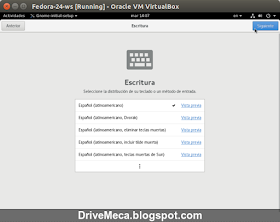










No hay comentarios:
Publicar un comentario
Dejame un comentario, aprecio la retroalimentacion. Leave me a comment, I appreciate the feedback.